Vota questo articolo :
Questo articolo vi è stato utile ?
Sì
No
Vous avez noté 0 étoile(s)
Sommaire
Procédure
L'importazione di un database sull'hosting condiviso LWS Panel è un'operazione importante per il trasferimento del vostro sito web. Questa operazione può essere eseguita in modo semplice e veloce utilizzando PHP My Admin, un'applicazione web che consente di interagire con i database MySQL.
In questa documentazione spieghiamo come importare un database su un hosting condiviso LWS utilizzando phpMyAdmin. Presentiamo i passaggi necessari per preparare il database, connettersi a phpMyAdmin e importare il database.
Prima di iniziare a importare il database sull'hosting condiviso LWS tramite phpMyAdmin, è necessario preparare il database.
Sia che il vostro sito o applicazione sia stato creato localmente o ospitato da un altro host, dovrete prima esportare il vostro database. Per farlo, vi suggeriamo di utilizzare lo strumento di gestione del database che avete usato per crearlo e gestirlo. Il database deve essere esportato in formato SQL.
[Se la dimensione dell'esportazione del database raggiunge i 100 MB, sarà troppo grande per funzionare con il metodo che vedremo di seguito. Vi consiglio quindi di seguire la documentazione per esportare il vostro database: Come importare un database di grandi dimensioni nel Pannello LWS?
Per importare il database sul vostro hosting condiviso LWS Panel, dovete prima creare un nuovo database vuoto per ospitare i dati esportati. Se non volete utilizzare il database fornito con il vostro servizio, potete seguire la procedura seguente per crearne uno nuovo:
1. Accedere all'area clienti LWS
Per accedere alla vostra area clienti, seguite questo link e inserite i vostri dati di accesso: https: //panel.lws.fr.
2. Accedere alla gestione del servizio tramite il pulsante "Gestione".
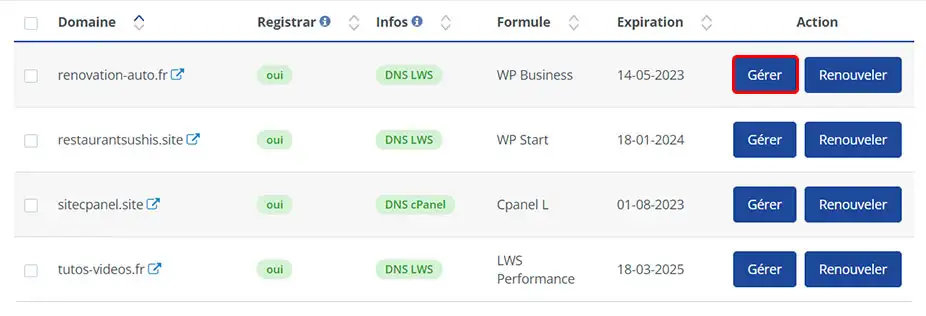
3. Nella sezione "Database & PHP", cliccate sul pulsante "MySql & PhpMyadmin".
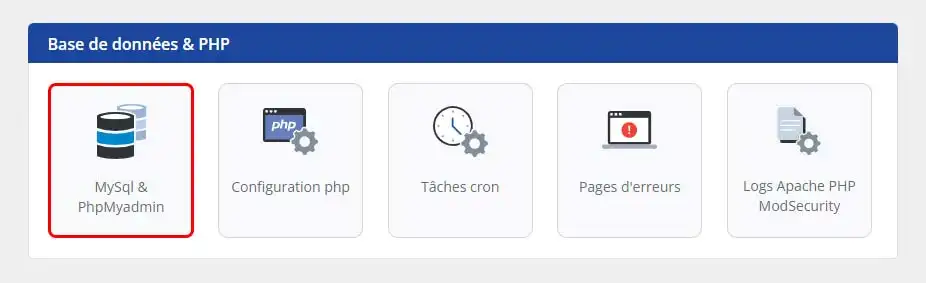
4. Cliccate sul pulsante "Clicca qui per creare un database MySql" per creare il nuovo database.
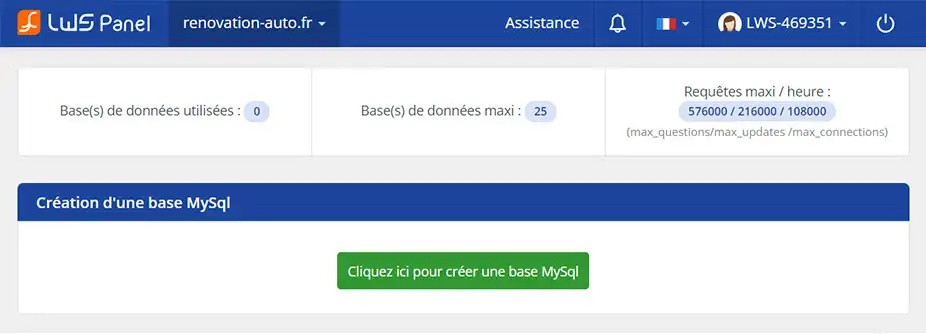
Una volta creato il database, riceverete tutte le informazioni relative ad esso via e-mail. Assicuratevi di conservare tutte queste informazioni, in particolare il nome del database, il nome utente e la password. Ne avrete bisogno in seguito, quando importerete i dati.
A questo punto avete un database pronto per l'importazione dei dati. È possibile utilizzare il database fornito con il servizio o quello creato nella fase precedente. Per importare i dati, seguite la procedura seguente:
1. Nella sezione "Database & PHP" del vostro pannello LWS, fate clic su "MySql & PhpMyadmin".
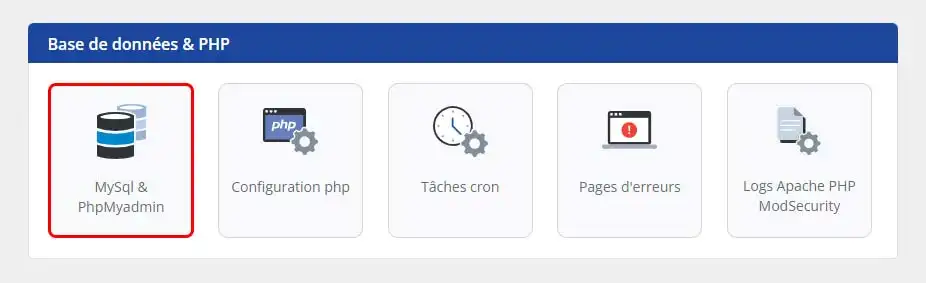
2. Collegatevi a phpMyAdmin
Cliccate sul pulsante "PhpMyAdmin", quindi collegatevi utilizzando i dati del database che avete ricevuto via e-mail alla consegna o quando avete creato il database (a seconda di ciò che avete fatto in precedenza).
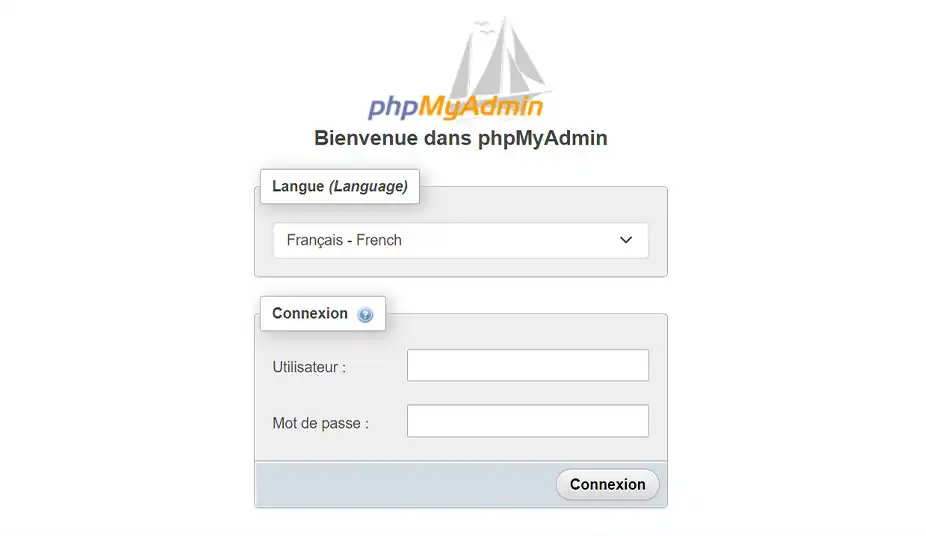
3. Cliccate sul nome del database creato nella sezione precedente e poi su Importa nei link in cima alla pagina.
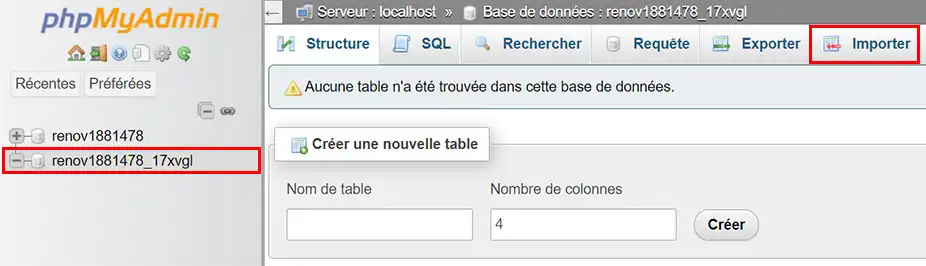
4. Cliccate sul pulsante Scegli un file e cercate il vostro file di esportazione. Aprire il file. Quindi fare clic sul pulsante Importa.
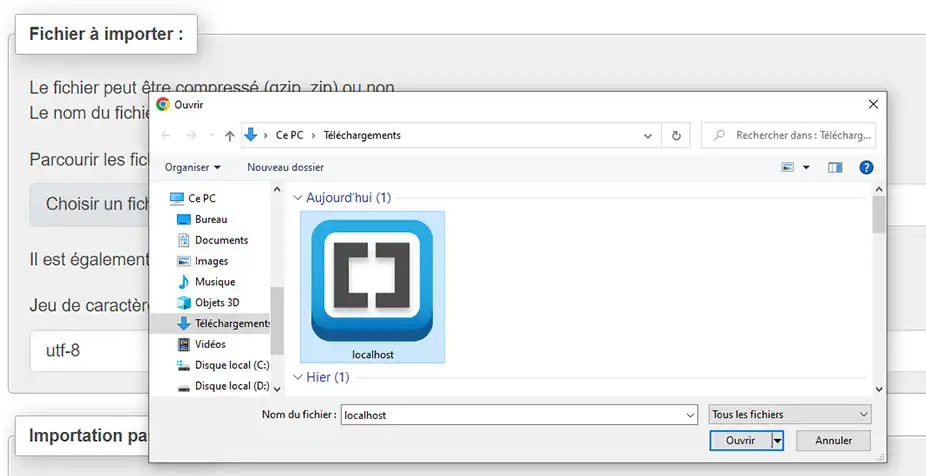
5. Attendete qualche secondo per il completamento dell'importazione.
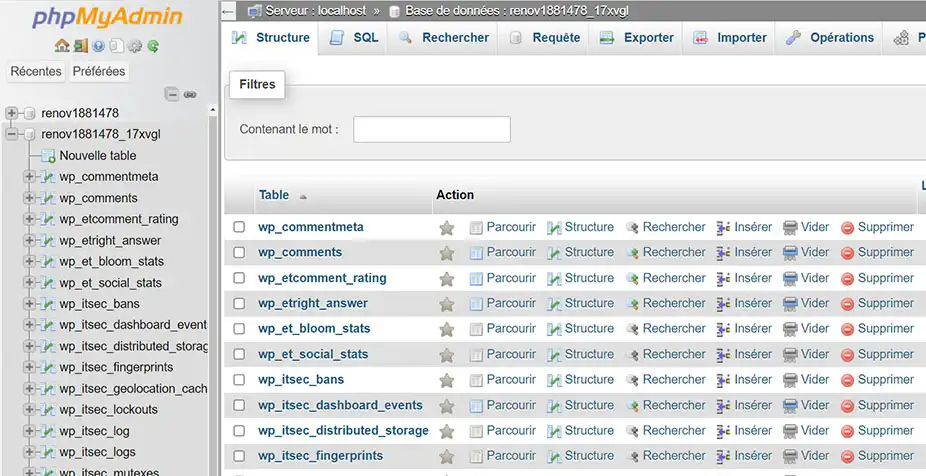
Il database è stato importato nell'hosting del pannello LWS. Non dimenticate di modificare il file contenente le informazioni di connessione, indicando :
Sì, LWS può svolgere questo compito per voi, ma solo attraverso un servizio gestito a pagamento. Infatti, LWS può fornire servizi di gestione e manutenzione della vostra infrastruttura a un costo aggiuntivo. Se siete interessati a questo servizio, possiamo fornirvi maggiori informazioni sulle diverse opzioni disponibili e sui costi associati.
È possibile configurare un servizio gestito con LWS a partire da 9,99 euro dal pannello di controllo del Pannello LWS nella sezione Supporto. Vi invito a seguire questa documentazione per aiutarvi a configurare il vostro outsourcing.
Vota questo articolo :
Questo articolo vi è stato utile ?
Sì
No
1mn lettura
Come si crea un database Mysql?
0mn lettura
Come si cambia la password di Mysql?
1mn lettura
Come posso accedere ai miei database Mysql (PhpMyAdmin)?
0mn lettura
Come posso ripristinare il mio database MySQL?
Bonjour,
je vous remercie pour votre message, si vous souhaitez modifier des informations sur votre base de données, il sera nécessaire de passer par votre espace phpMyAdmin, depuis cette interface vous serais en mesure d'effectuer certaines modifications que vous souhaitez.
Il est à noter que si vous disposez d'une formule de type cPanel, il faudra suivre cette documentation.
Si vous avez besoin d'assistance supplémentaire, notre équipe de support technique est disponible par le biais de l'assistance dans votre espace client.
Je vous remercie pour votre attention et reste à votre disposition pour toute autre question ou complément d'information. Nous sommes là pour vous aider et vous accompagner dans l'édition de vos bases de données.
Cordialement, L'équipe LWS